השתמש בשולחן עבודה מרוחק ב- Windows Server 2008 לניהול מרחוק
כמנהל מערכת ראיתי את הזמן שלמרות הזמינות של 3-5 מנהלי מערכת בו זמנית, ניהול בעיות של משתמשי קצה עדיין יכול להיות קשה לבדר. זה נכון במיוחד במקרה של ניהול מאות משתמשים. בעבודתי הקודמת נהגתי אני וחברי המנהלים לפתור בעיות לאחר שקיבלו כרטיס בפורטל הכרטיסים שלנו. לפעמים היו 15 כרטיסים פתוחים בו זמנית, החל מבעיות שנגרמו כתוצאה מכבל חשמל מנותק, וכלה בקריסות מערכת. בתרחיש כזה לא ניתן לדרוס לחדר השרת בכל פעם שאתה צריך לאפס סיסמא או לבטל את הנעילה של חשבון נעול. כדי לחסוך זמן ולפתור בעיות תוך כדי תנועה, נהגנו להתחבר מרחוק ל- DC (בקר תחום), ADC (בקר תחום נוסף), שרת ISA (אבטחת אינטרנט והאצה) ושרתי Exchange (דואר) כדי לפתור סוגיות כאלה. במקרים רבים השתמשנו במערכת של משתמשי הקצה כדי להשלים משימות אלה באמצעות חשבונות הניהול של DC שלנו.
עכשיו כשדיברנו על התרחיש הבסיסי. בפוסט זה, נספר לכם כיצד להשתמש שולחן עבודה מרוחק ב- Windows Server 2008 לניהול מרחוק.
כדי לוודא שהמערכת שלך יכולה להתחבר מרחוק, עבור אל מאפייני מחשב (המחשב שלי) מתפריט ההקשר באמצעות לחצן העכבר הימני כדי לאפשר חיבורי שולחן עבודה מרוחקים נכנסים.
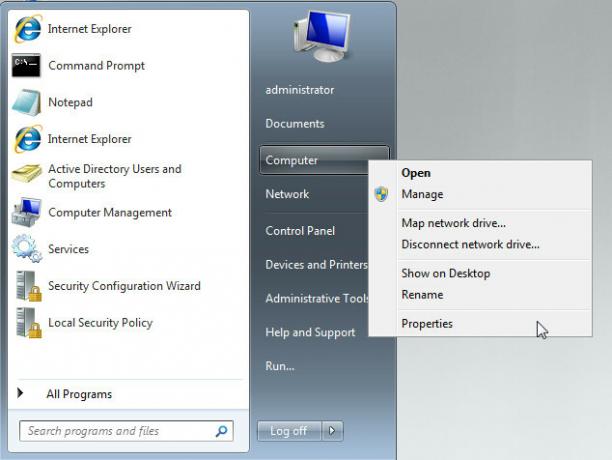
לחץ על הגדרות מערכת מתקדמות ועבר לכרטיסייה מרחוק. מכאן בחר אפשר חיבורים להפעלת שולחן עבודה מרוחק עם אימות ברמת הרשת (לסביבה בטוחה יותר). לחלופין, אתה יכול גם לבחור אפשר חיבורים ממחשבים שמריצים כל גרסה של שולחן עבודה מרוחק (להתיר הפעלות חיבור לשולחן עבודה מרוחק עם מערכות Windows Server 2008 מקדימות). לאחר סיום, לחץ על אישור. הערה: וודא לעשות זאת במערכות שברצונך ליצור קשרים מרחוק וממנה.

כעת פתח חיבור לשולחן עבודה מרוחק באמצעות התחל חיפוש או עבור לרוץ> הקלד mstsc> לחץ על Enter.

אתה יכול פשוט להזין את ה- IP של המערכת שאליה ברצונך להתחבר מרחוק ולחץ על Connect או להגדיר אפשרויות מתקדמות לניהול החיבור שלך. לדוגמה, בכרטיסייה כללי ניתן להזין אישורי כניסה כדי להתחבר אוטומטית למערכת שאליה אתה מתחבר (למשל אישורי מנהל תחום). כדי לבקר באפשרויות מתקדמות, לחץ על לחצן אפשרויות כדי להרחיב את הממשק.
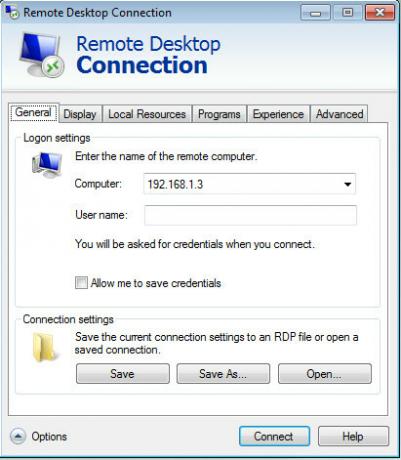
הפחתת איכות התצוגה יכולה לעזור גם בחיבור מהיר יותר מרחוק. זה יכול להועיל במיוחד עבור חיבורים רוחב פס נמוכים.
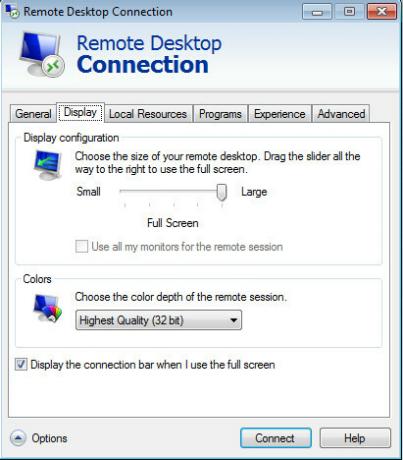
בכרטיסייה משאבים מקומיים, באפשרותך להגדיר את המכשירים והמשאבים שבהם תרצה להשתמש במהלך הפגישה המרוחקת שלך. באופן דומה, הכרטיסייה תוכניות מאפשרת התחלה של תוכניות שנבחרו עם הפעלת ההפעלה המרוחקת.
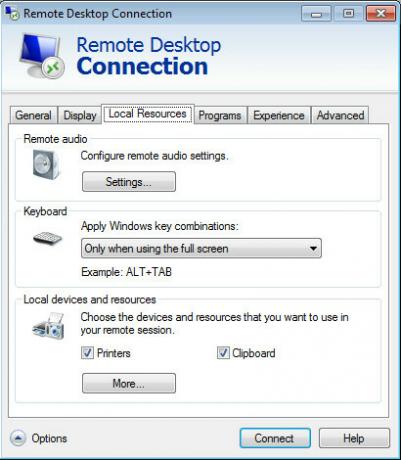
ניתן להפחית את צריכת רוחב הפס על ידי ביטול בחירת תכונות לא רצויות מהכרטיסייה חוויה.
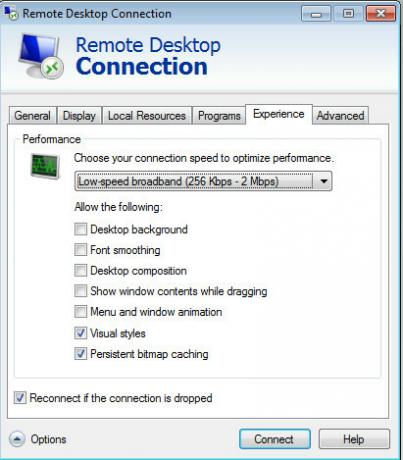
בכרטיסייה מתקדם, באפשרותך להגדיר הודעת אזהרה לגבי כשל באימות (למשל כאשר אימות השרת נכשל).

לאחר קביעת התצורה של ההגדרות הרצויות, תוכלו ללחוץ על התחל כדי להתחיל את מושב שולחן העבודה המרוחק.
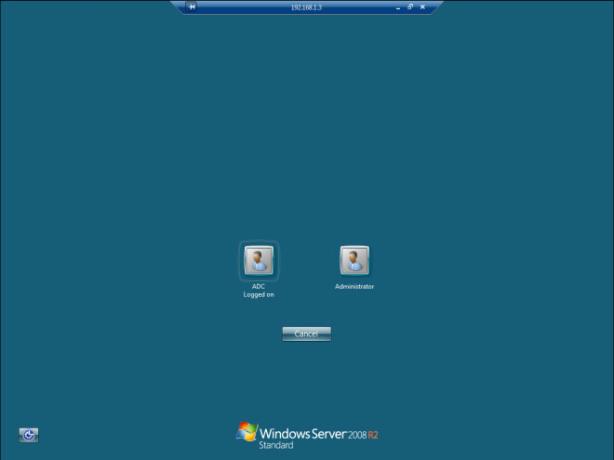
לְחַפֵּשׂ
הודעות האחרונות
העבר תמונות אוטומטית מהמצלמה לתיקיות מקומיות על סמך תאריך EXIF של תמונה
אם חיפשת כלי פשוט שיכול לקרוא באופן אוטומטי את המידע של EXIF אליו...
הצמד כל תוכנית, תיקיה או פריט למסך הפתיחה של Windows 8
מיקרוסופט החליפה את תפריט ההתחלה במסך ההתחלה במערכת Windows 8, ומאז...
אליזה היא תוכנת ניהול קבצים מבוססת תגיות יעילה
ניהול מספר גדול של קבצים ותיקיות שיש להם מבנה ספרייה מורכב הוא מייג...



